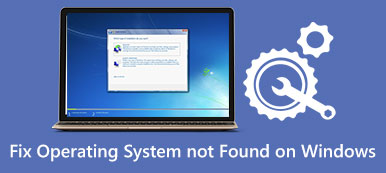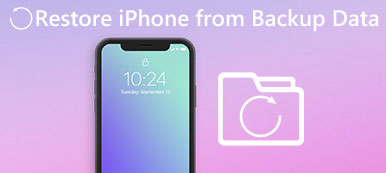Apple Pay on yleinen, kätevä ja suosittu maksutapa. iPhonesi NFC-tekniikan ansiosta sinun tarvitsee vain laittaa iPhone maksuautomaatin lähelle suorittaaksesi maksun. Joskus Apple Pay ei kuitenkaan välttämättä toimi monimutkaisista mahdollisista syistä. Tämä on myös monien iOS-palveluiden haitta. Älä huoli; Tämä artikkeli tarjoaa sinulle 7 tapaa korjata ongelma Apple Pay ei toimi iPhonessasi.

- Osa 1: 7 tapaa korjata Apple Payn, joka ei toimi iPhonessa
- Osa 2: Mitä sinun tulee tietää Apple Paysta
- Osa 3: Usein kysytyt kysymykset siitä, että Apple Pay ei toimi iPhonessa
Osa 1: 7 tapaa korjata Apple Payn, joka ei toimi iPhonessa
Vaikka on haastavaa selvittää, miksi Apple Pay ei toimi iPhonessasi, on olemassa parannuskeinoja erilaisiin tilanteisiin.
1. Käynnistä iPhone uudelleen, jotta Apple Pay ei toimi
Monien käyttäjien kokemuksen ja AppleCaren mukaan laitteen uudelleenkäynnistys on nopein tapa korjata Apple Payn toimimattomuus iPhonessasi korkealla onnistumisprosentilla, kun haluat maksaa rahaa.
iPhone X tai uudempi: Pidä virta- ja äänenvoimakkuuspainikkeita painettuna. Vedä sitten Dia sammuttaa painiketta sammuttaaksesi. Paina sekunnin kuluttua teho -painiketta käynnistääksesi uudelleen.
iPhone SE tai aikaisempi: Paina teho -painiketta ja vedä sitten näyttöä Dia sammuttaa -painiketta. Käynnistä se sitten uudelleen korjataksesi Apple Payn, joka ei toimi iPhone6/7/8/SE:ssäsi.
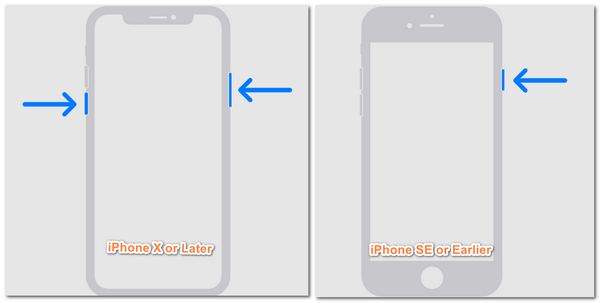
2. Irrota iPhonen kotelo
Jos iPhonen kotelo on valmistettu metallista, se voi vaikuttaa NFC-viestintään iPhonen ja kortinlukijan välillä. Voit lykätä koteloa ja yrittää korjata sen, kun Apple Pay ei toimi. Voit myös vaihtaa muista materiaaleista, kuten piistä, tehdyn kotelon.

3. Kirjaudu ulos Apple ID:stä ja kirjaudu sisään
Jos Apple Pay ei toimi iPhonessasi, voit lopettaa sen käytön kirjautuaksesi ulos Apple ID:stäsi ja kirjautuaksesi siihen uudelleen.
Mene Asetukset ja napauta sitten nimeäsi. Liu'uta alas alas ja napauta Kirjaudu ulos -painiketta. Sinun on parasta säilyttää kopio tiedoistasi tällä laitteella. Sitten sinun tarvitsee vain kirjautua sisään Apple ID -tunnukseesi uudelleen Asetukset tarkistaaksesi, eikö Apple Pay vieläkään toimi.
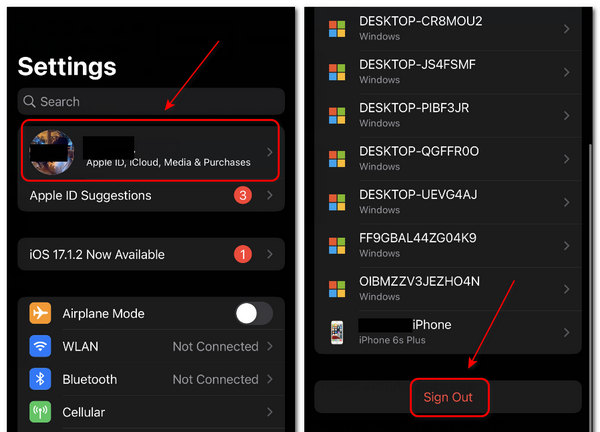
4. Päivitä iOS-versio
Kerran oli suuntaus alentaa iOS-versiota akun pitkän käyttöiän säilyttämiseksi. Tämä voi kuitenkin johtaa moniin järjestelmäongelmiin, joiden vuoksi Apple Pay ei toimi. Jos olet joskus tehnyt niin, voit nyt päivittää iOS-version.
Vaihe 1 Avaa Asetukset sovellus. Napauta general painiketta ja sitten ohjelmistopäivitys -painiketta. Se tarjoaa sinulle 2 iOS-versiota.
Vaihe 2 Napauta painiketta Lataa ja asenna -painiketta päivittääksesi uusimpaan tai napauta versiota, joka on korkeampi kuin nykyinen iOS. Tämä korjaa Apple Payn, joka ei toimi suurella onnistumisprosentilla.

5. Lisää korttisi uudelleen Apple Payhin
Oletko koskaan epäonnistunut luottokorttisi lisäämisessä Apple Payhin? Jos jumiudut tähän Apple Payn käytön ensimmäiseen vaiheeseen, sinun on lisättävä kortti uudelleen asetuksiin, tai Apple Pay ei välttämättä toimi.
Vaihe 1 avoin Asetukset ja napauta Lompakko ja Apple Pay -painiketta, sitten Lisää kortti painiketta yläosassa. Sitten voit lisätä luottokorttisi onnistuneesti.
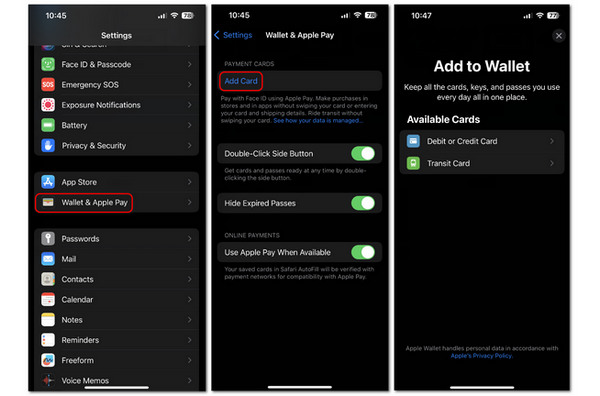
6. Maksulaitteiston ongelmat
Maksulaitteistossa voi olla ongelmia, joiden vuoksi Apple Pay ei toimi iPhonessasi. Jos olet kaupassa ja muut asiakkaat eivät voi käyttää Apple Payta, voit varmistaa, että kortinlukijassa on ongelmia. Sinun on myös varmistettava, että maksukoneessa on NFC- tai Apple Pay -symboli. Muuten Apple Pay ei toimi kyseisen kortinlukijan kanssa.
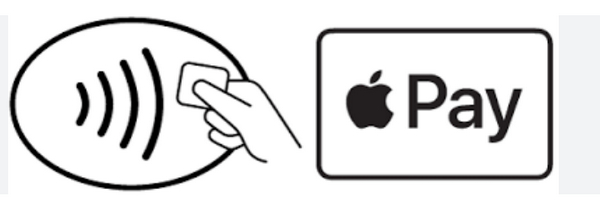
7. Vaihda iPhonen sijainti korjataksesi Apple Pay ei toimi
Jotkut maat tai alueet saattavat poistaa Apple Payn käytöstä, vaikka NFC-tekniikka on saatavilla. Siksi Apple Pay ei toimi iPhonessasi, ellet muuta iPhonen GPS-sijaintia. Apeaksoft iPhone Location Changer voi helposti muokata GPS-sijaintia, jotta iPhonesi voi käyttää Apple Payta. Sinun tarvitsee vain liittää iPhone tietokoneeseen ja napsauttaa sitten hiirtä korjataksesi ongelman, jonka mukaan Apple ei toimi iPhonessasi.

4,000,000 + Lataukset
Valitse paikka ja napsauta muuttaaksesi GPS-sijaintia iPhonessasi.
Vaihda GPS-sijainti ottaaksesi Apple Pay -ominaisuuden käyttöön iPhonessa.
Korjaa Apple Pay, joka ei toimi iPhonessasi välttäen samalla sovellusten seurantaa.
Vaihda sijainti tarkasti tiettyyn kaduun tai paikkaan ympäri maailmaa.
Vaihe 1 Lataa Apeaksoft iPhone Location Changer ja käynnistä se. Liitä iPhone tietokoneeseen. Klikkaa Muokkaa sijaintia painiketta.

Vaihe 2 Syötä tai etsi paikka vasemman yläkulman valikossa. Tehokas hakukone näyttää kaikki asiaan liittyvät paikat maailmassa. Napsauta sitten Vahvistaa -painiketta. Muutaman sekunnin kuluttua korjaat ongelman, jossa Apple Pay ei toimi iPhonessa sijaintirajoitusten vuoksi.

Osa 2: Mitä sinun tulee tietää Apple Paysta
Vaikka voit löytää monia tapoja korjata Apple Pay -ongelmia, nämä ongelmat voivat ilmetä toistuvasti iPhonesi mahdollisten ohjelmisto-ongelmien vuoksi. Voit esimerkiksi käynnistää iPhonen uudelleen korjataksesi sen, että Apple Pay ei toimi, mutta se tapahtuu toistuvasti ja sano ei palveluita iPhonessasi.
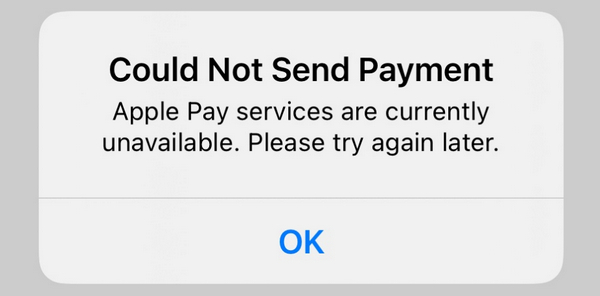
Alueellisten rajoitusten lisäksi, joiden vuoksi et voi käyttää Apple Payta, on olemassa myös erilaisia alueellisia ominaisuuksia. Esimerkiksi Apple Pay ei välttämättä toimi iPhonessa joissakin Aasian maissa, kuten Kiinassa ja Japanissa. Siksi Apple Pay ei ole niin tehokas; kannattaa pitää korttisi.

Osa 3: Usein kysytyt kysymykset siitä, että Apple Pay ei toimi iPhonessa
Miksi Apple Pay ei toimi MacBookissani?
Todennäköisesti se johtuu heikosta verkkoyhteydestä tai Applen palveluvirheistä. Voit odottaa vain hetken tai muodostaa yhteyden uudelleen verkkoon. Toisen maksutavan vaihtaminen on kuitenkin nopein tapa suorittaa maksu loppuun Macillasi.
Miksi Apple Pay ei toimi nykyisen Apple ID:n kanssa?
Olet ehkä määrittänyt Apple Pay -ominaisuuden toisella Apple ID:llä. Oletko koskaan loi Apple ID:n muilla alueilla? Jos näin on, voit määrittää Apple Payn tällä tunnuksella. Apple Pay ei toimi nykyisellä Apple ID:llä.
Hylkääkö iPhone tietyntyyppisen Apple Payn kortin?
Ei, se ei tule. Voit pyytää kortin myöntäjää tarkistamaan, tukeeko kortti Apple Payta. Jos ei, Apple Pay ei toimi iPhonessasi, ja sinun tulee vaihtaa toiseen korttiin, jos haluat käyttää Apple Payta.
Yhteenveto
Olet oppinut 7 toimivaa tapaa korjata Apple Pay ei toimi iPhonessa, ja sen ei pitäisi hämmentää sinua uudelleen, kun kohtaat tällaisia Apple Pay -ongelmia. Älä myöskään unohda sitä Apeaksoft iPhone Location Changer on paras tapa korjata se, kun Apple Pay ei voi toimia iPhonessasi aluerajoitusten vuoksi.